Adtál-e valaha PC-t másnak, de nagyon szeretted volna teljesen először törölje a merevlemezt? Ma megmutatjuk, hogyan használhatja az Ubuntu Live CD-t, hogy személyes adatait levegye a számítógépéről.
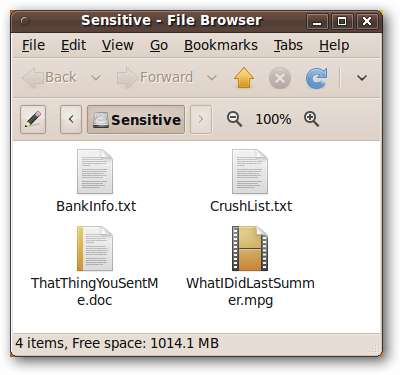
Ha töröl egy fájlt a Windows-ból, az Ubuntuból vagy bármely más operációs rendszerből, az valójában nem pusztítja el a merevlemezen tárolt adatokat, csak "töröltnek" jelöli ezeket az adatokat. Ha később felülírja, akkor ezek az adatok általában nem állíthatók helyre, de ha az operációs rendszer véletlenül sem írja felül, akkor az adatait továbbra is a merevlemezen tárolják, és bárki helyreállíthatja, aki rendelkezik a megfelelő szoftverrel.
A fájlok vagy teljes merevlemezek biztonságos törlésével az adatok végleg eltűnnek.
Megjegyzés: A modern merevlemezek rendkívül kifinomultak, csakúgy, mint azok a szakértők, akik megélhetési célból gyűjtik vissza az adatokat. Nincs garancia arra, hogy az ebben a cikkben tárgyalt módszerek teljesen helyrehozhatatlanná teszik az adatait; mindazonáltal helyrehozhatatlanná teszik az adatait a helyreállítási módszerek többsége, és minden olyan módszerrel, amely a nagyközönség számára könnyen elérhető.
Aprítson egyes fájlokat
A merevlemezen tárolt adatok többsége ártalmatlan, és nem árul el rólad semmit. Ha csak néhány fájl létezik, amelyeket nem akar másnak látni, akkor a legegyszerűbb módja annak, hogy megszabaduljon egy beépített Linux segédprogramtól, foszlány .
Nyissa meg a terminálablakot a képernyő bal felső sarkában található Alkalmazások elemre kattintva, majd kibővítve a Kiegészítők menüt, majd a Terminál elemre kattintva.
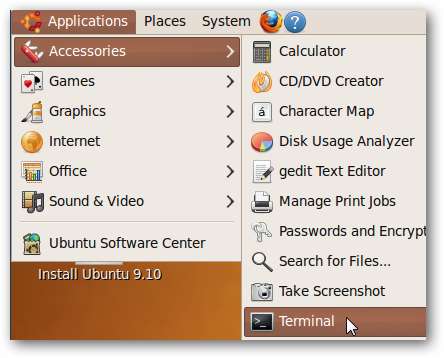
Keresse meg azt a fájlt, amelyet törölni szeretne CD könyvtárakat váltani és ls az aktuális könyvtárban található fájlok és mappák felsorolásához.
Például kaptunk egy BankInfo.txt nevű fájlt egy Windows NTFS formátumú merevlemezen.

Biztonságosan törölni szeretnénk, ezért az alábbiak beírásával hívjuk fel a shredet:
aprítsa fel <fájl>
ami a példánkban:
aprítsa meg a BankInfo.txt fájlt
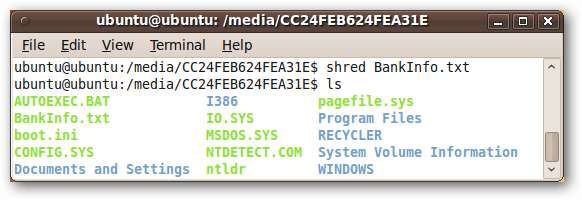
Vegye figyelembe, hogy a BankInfo.txt fájlunk még mindig létezik, annak ellenére, hogy felaprítottuk. A BankInfo.txt tartalmának gyors áttekintése nyilvánvalóvá teszi, hogy a fájlt valóban biztonságosan felülírták.
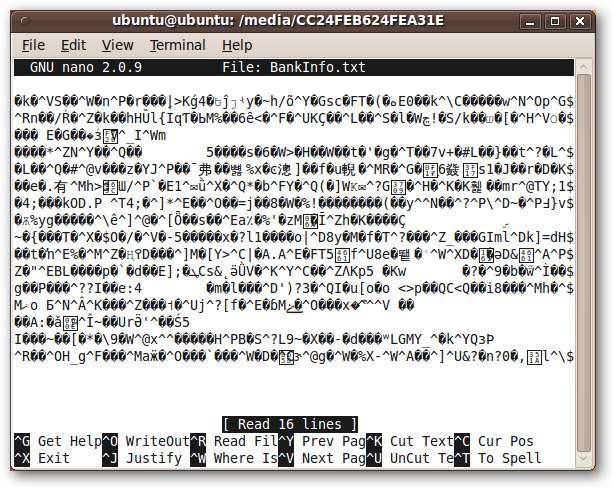
Használhatunk néhány parancssori argumentumot foszlány törölje a fájlt a merevlemezről is. Az aprítás folyamatával kapcsolatban is fokozott óvatossággal járhatunk el azáltal, hogy növeljük az alkalmak számát foszlány felülírja az eredeti fájlt.
Ehhez írja be a terminálba a következőt:
aprítsuk –eltávolítsuk - az írásokat = <szám> <fájl>
Alapértelmezés szerint, foszlány 25-szer felülírja a fájlt. Ezt megduplázzuk, a következő parancsot adva nekünk:
aprít –eltávolít –megjelölések = 50 BankInfo.txt
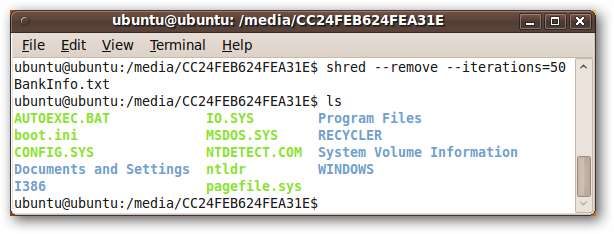
A BankInfo.txt fájl biztonságosan törölve lett a fizikai lemezen, és szintén nem jelenik meg a könyvtárlistában.
Ismételje meg ezt a folyamatot a merevlemezén található összes érzékeny fájl esetében!
Törölje ki a teljes merevlemezt
Ha egy régi merevlemezt árul el, vagy másnak adja, akkor érdemes inkább a teljes merevlemezt törölnie. foszlány meghívható merevlemezeken, de a modern fájlrendszereken a foszlány folyamat lehet legyen visszafordítható. Használjuk a programot törölje a merevlemezen lévő összes adat biztonságos törléséhez.
nem úgy mint foszlány , törölje alapértelmezés szerint nem szerepel az Ubuntuban, ezért telepítenünk kell. Nyissa meg a Synaptic Package Manager alkalmazást úgy, hogy a képernyő bal felső sarkában a Rendszer elemre kattint, majd kibővíti az Adminisztráció mappát, majd a Synaptic Package Manager elemre kattint.
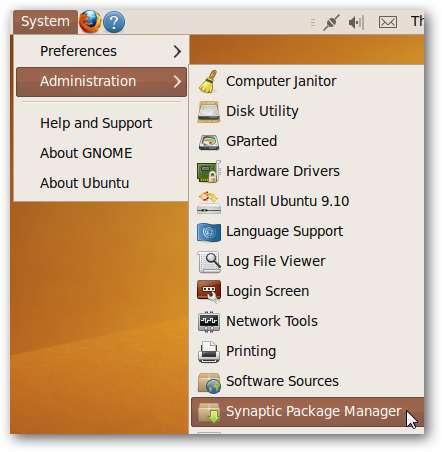
törölje része a Világegyetem adattár, amely alapértelmezés szerint nincs engedélyezve. A Synaptic Package Manager ablakban a Beállítások> Tárak elemre kattintva engedélyezzük.
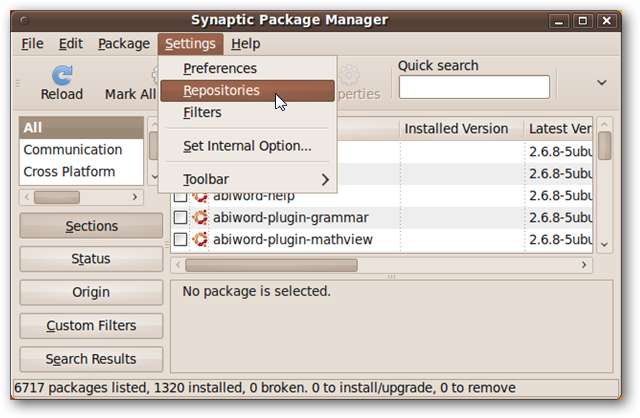
Jelölje be a „Közösségi fenntartású nyílt forráskódú szoftver (univerzum)” jelölőnégyzetet. Kattintson a Bezárás gombra.
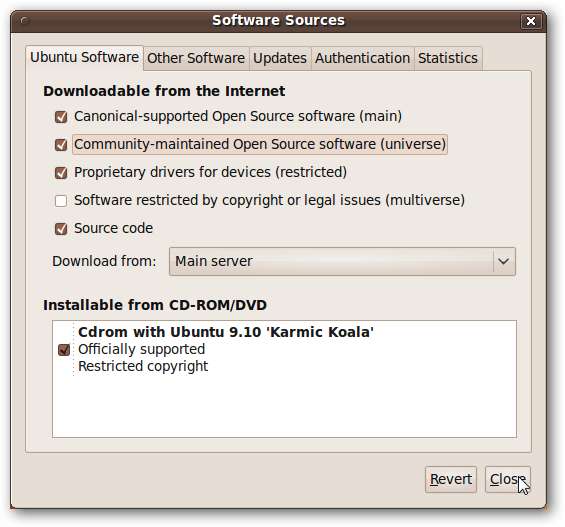
Újra be kell töltenie a Synaptic csomaglistáját. Kattintson a Synaptic Package Manager főablakában az Újratöltés gombra.

A csomaglista újratöltése után a keresőmező fölötti szöveg „Keresési index újjáépítése” -re változik.
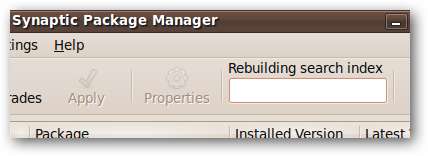
Várjon, amíg a „Gyorskeresés” felirat olvasható, majd írja be a „wipe” kifejezést a keresési mezőbe. A
törölje
A csomagnak fel kell jönnie, néhány más hasonló funkciót ellátó csomaggal együtt.
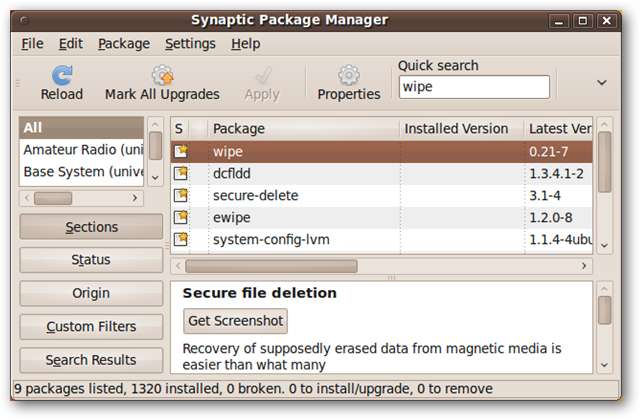
Kattintson a „törölje” címke bal oldalán található jelölőnégyzetre, és válassza a „Megjelölés telepítéshez” lehetőséget.

A telepítési folyamat elindításához kattintson az Alkalmaz gombra. Kattintson a felbukkanó Összegzés ablak Alkalmaz gombra.
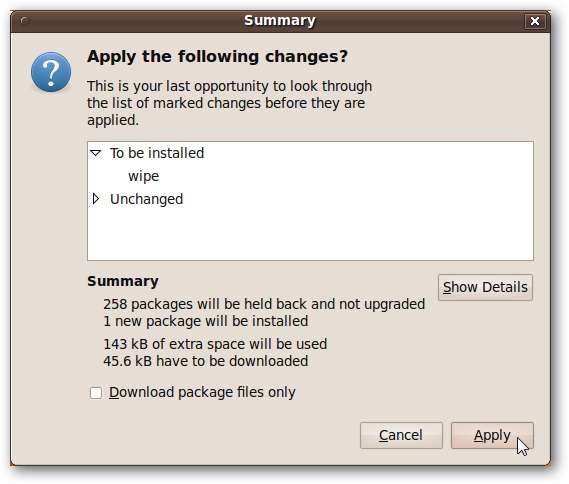
A telepítés befejezése után kattintson a Bezárás gombra, és zárja be a Synaptic Package Manager ablakot.
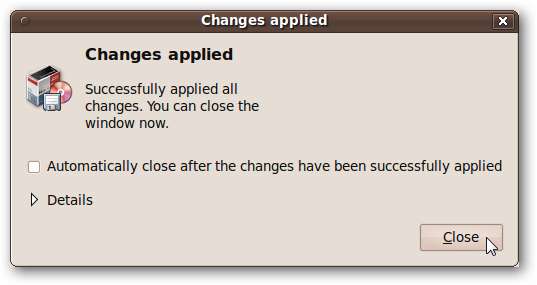
Nyissa meg a terminálablakot a képernyő bal felső sarkában található Alkalmazások elemre kattintva, majd a Kiegészítők> Terminál elemre kattintva.
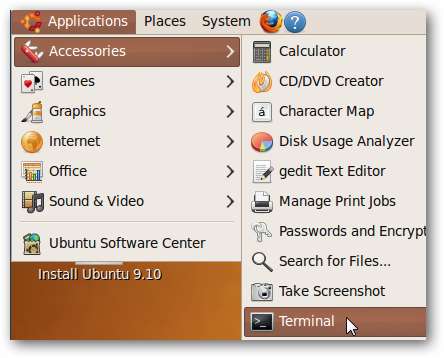
Meg kell találnia a megfelelő merevlemezt, amelyet törölni kell. Ha rossz merevlemezt töröl, akkor az adatok nem lesznek helyreállíthatók, ezért legyen körültekintő!
Írja be a terminál ablakába:
sudo fdisk -l
Megjelenik a merevlemezek listája. Néhány tényező segít azonosítani a megfelelő merevlemezt. Az egyik a fájlrendszer, amely a lista Rendszer oszlopában található - A Windows merevlemezeket általában NTFS formátumban formázzák (ami HPFS / NTFS néven jelenik meg). Egy másik jó azonosító a merevlemez mérete, amely az azonosítója után jelenik meg (a következő képernyőképen kiemelve).
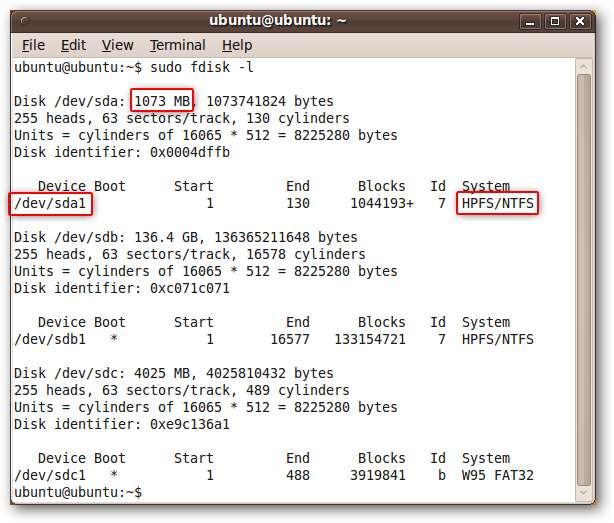
Esetünkben a törölni kívánt merevlemez csak körülbelül 1 GB méretű, és NTFS formátumú. Megjegyezzük az Eszköz oszlop fejléc alatt található címkét. Ha több partíció van ezen a merevlemezen, akkor egynél több eszköz lesz ebben a listában.
A törölje a fejlesztők azt javasolják, hogy minden partíciót külön töröljenek.
A törlési folyamat megkezdéséhez írja be a következőket a terminálba:
sudo wipe <eszközcímke>
Esetünkben ez:
sudo wipe / dev / sda1
Ismételten vigyázzon - ez a visszatérés pontja!

A merevlemez teljesen törölve lesz. A kitörölhető meghajtó méretétől függően eltarthat egy ideig.
Következtetés
Ha bizalmas információk vannak a merevlemezen - és valószínűleg van, akkor - érdemes a bizalmas fájlokat biztonságosan törölni, mielőtt átadná vagy eldobná a merevlemezt. Az adatok törlésének legbiztonságosabb módja néhány kalapácslengés, de foszlány és törölje az Ubuntu Live CD-ről jó alternatíva!
Ez a technika nem az egyetlen módja régi számítógépről adjon el adatokat , de ez csak azt mutatja, hogy egy Linux Live CD valóban sokoldalú lehet egy Windows PC javításakor - megteheti Állítsd vissza a jelszavad , tisztítsa meg a vírusfertőzést , helyreállítani a törölt fájlokat , vagy akár állítsa vissza a fájlokat az elhalt Windows számítógépéről . Ha nem akar optikai adathordozót magával cipelni, akkor mindig hozzon létre helyette indítható Ubuntu flash meghajtót .







